Formatiranje dokumenta uključuje promjenu izgleda znakova i odlomaka, poput veličine fonta, vrste, težine i razmaka između znakova. Također možete postaviti margine, margine prve linije, razmak između redova, središnje poravnanje, lijevo poravnanje i poravnanje širine.
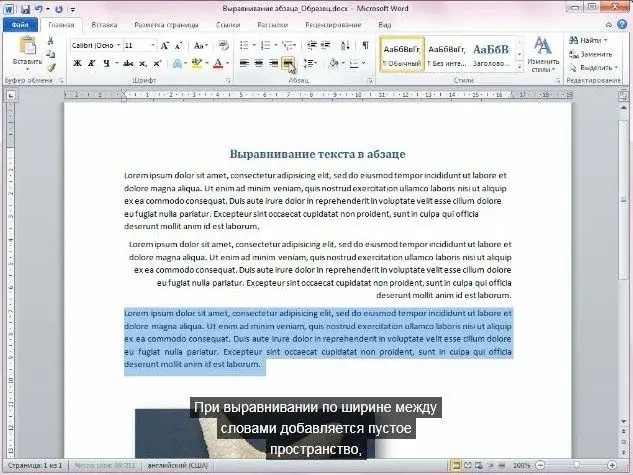
Neophodno je
- - kompjuter;
- - MS Word program.
Instrukcije
Korak 1
Pokrenite Microsoft Word (verzije do 2007), otvorite traženi dokument pomoću naredbe "Datoteka" - "Otvori", u prozoru koji se pojavi odaberite mapu koja sadrži potrebnu datoteku, odaberite je i kliknite "Otvori". Zatim odaberite dio teksta na koji želite primijeniti oblikovanje širine. Alternativno, postavite kursor na liniju / odlomak.
Korak 2
Zatim odaberite naredbu "Format" - "Paragraph". Ovu opciju možete pozvati i pomoću kontekstnog izbornika na željenom fragmentu teksta. Pored stavke "Poravnanje" kliknite strelicu i s padajućeg popisa odaberite stavku "Prilagodi širini". Kliknite OK. Tako ste uspjeli obrazložiti tekst u širinu.
Korak 3
Odaberite tekst ili postavite kursor na liniju koju želite oblikovati da stane. Na traci s alatima "Oblikovanje" odaberite gumb sa slikom vodoravnih linija "Prilagodi širini", kliknite na njega. Odabrani tekst će biti formatiran. Da biste izvršili sličnu radnju u programu Microsoft Word 2007 i novijim verzijama, odaberite tekst, na alatnoj traci odaberite karticu Početna.
Korak 4
U odjeljku "Stavak" odaberite gumb za opravdanje. Alternativno, desnom tipkom miša kliknite tekst i postavite poravnanje u samom kontekstnom meniju. Slično tome, tekst možete postaviti u širini u programu za uređivanje teksta Open Office Writer i aplikaciji Word Pad (u verzijama instaliranim u operativnom sistemu Windows 7 ova opcija nije podržana u ranijim verzijama programa).
Korak 5
Poravnajte tekst po širini web stranice. Idite u mapu s html-dokumentom, otvorite kontekstni meni na njoj, odaberite iz nje naredbu "Otvori pomoću", odaberite "Notepad". Pronađite odgovarajući dio teksta u kodu stranice. Zatim izvedite postavku poravnanja širine za nju.
Korak 6
Da biste to učinili, priložite željeni tekst u oznaku odlomka s opcijom Justify Justify. Na primjer, da biste opravdali tekst odlomka, postavite oznaku na početak odlomka, zatim umetnite željeni tekst, a zatim dodajte završnu oznaku odlomka.






